Como converter fotos em um filme de maneira fácil
Você não precisa contratar um criador de vídeo(video maker) profissional para criar seu próprio filme. Você pode fazer isso sozinho e se acha que precisa gastar um centavo para esse projeto, está enganado.
Hoje, você aprenderá a transformar fotos em um filme de maneira fácil. Com essa abordagem, você pode admirar suas fotos de uma maneira mais agradável.

O que você precisa
Um cabo USB(USB cable) , fotos (em uma pasta ou câmera digital) e software de edição de vídeo são as coisas que você precisa para fazer um filme com suas fotos.
Você pode usar qualquer editor de vídeo(video editor) , mas considere usar o Windows Movie Maker(Windows Movie Maker) ou um programa interno. Isso(Doing) significa que você não precisará baixar uma ferramenta de terceiros(party tool) para este projeto.
O processo
- Para começar, inicie seu editor de vídeo(video editor) . Você pode fazer isso digitando editor de vídeo(video editor) depois de pressionar a tecla Win.

- Em seguida, clique em Importar(Import) .
- Se você já carregou as imagens que deseja usar em uma pasta em seu computador, escolha Importar (Import) de uma pasta(from a folder) . Se eles ainda estiverem no cartão de memória(memory card) da sua câmera digital , escolha Importar de um dispositivo USB(Import from a USB device) .

- Selecione as imagens que deseja adicionar ao seu filme marcando a caixa no canto superior direito da foto. Em seguida, escolha + Add to.

- Aparecerá então uma janela. Ele pede que você especifique onde deseja adicionar as imagens selecionadas. Lá, escolha Novo vídeo com música(New video with music) .

- Você então nomeará seu novo vídeo(Name your new video) . Depois de inserir um nome, clique em Criar vídeo(Create video) .

- Depois de inserir os detalhes básicos do seu filme, você terá acesso ao seu Storyboard . Aqui, você pode editar seu filme usando as muitas opções apresentadas a você.
- Aqui você pode brincar o quanto quiser. Você pode + Add title cardDuração(Duration) do filme , Redimensionar(Resize) , usar Filtros(Filters) , adicionar Texto(Text) , selecionar Movimento(Motion) e adicionar efeitos 3D(3D effects) .

- O que você faz durante esta fase não é definitivo. Você sempre pode conferir seu progresso clicando no botão play . Isso permite que você assista ao seu filme em ação.
- Se você quiser apagar todas as edições feitas, tudo bem também. Basta(Just) clicar em Remover tudo(Remove all) .

Lembrete
Lembre(Remember) -se de não seguir as instruções aqui palavra por palavra. Como mencionado, o editor de vídeo(video editor) usado aqui é um programa interno do Windows. Você precisa estar atento ao dispositivo que está usando.
Se estiver usando um Mac , você também pode usar o criador de filmes integrado(its built-in movie maker) . Embora o processo exato possa ser diferente, o conceito ainda permanece.
Finalizando seu filme
- Se você está 100% satisfeito com o filme, você pode encerrar as coisas. Escolha Concluir vídeo(Finish video ) na parte superior.
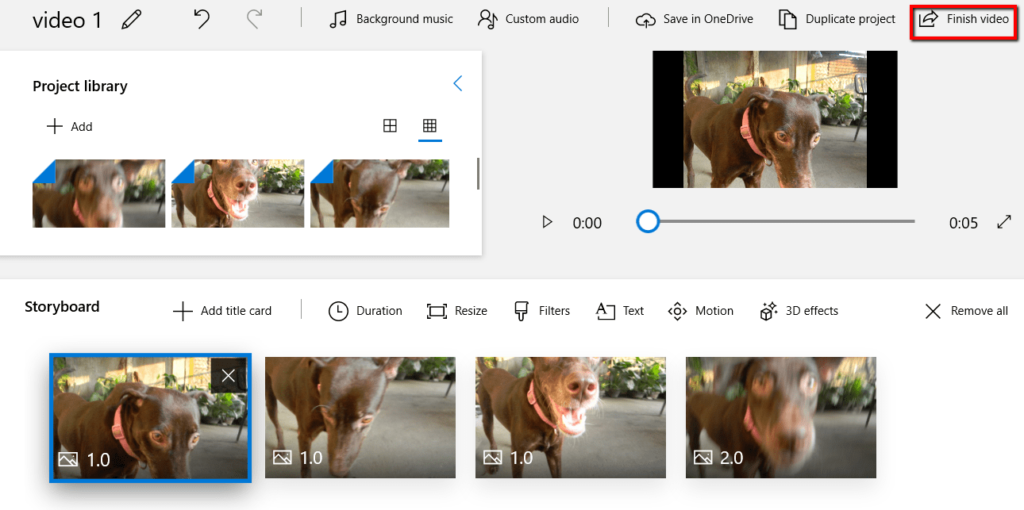
- Aparecerá então uma janela. Ele apresentará as diferentes opções para o seu projeto finalizado. Escolha aquele que se adequa ao seu propósito.

Related posts
Encontre a chave do produto Windows 10 da maneira mais fácil
Como cancelar assinaturas de canais de TV e filmes no Amazon Prime Video
Como gravar vídeo WMV do Windows Movie Maker em DVD
Como salvar uma página da Web em um documento do Word de maneira rápida e fácil
6 maneiras fáceis de descobrir quem está procurando por você online
Panel Display Technology Demystified Flat: TN, IPS, VA, OLED e mais
Como Download and Install Peacock em Firestick
Como dividir o Screen em um Chromebook
Como lançar para Roku TV de PC or Mobile
Como Fix Disney Plus Error Code 83
A maneira mais fácil de encontrar e carregar arquivos de legenda (SRT) com vídeo
Best Camera Settings para Portraits
Como tomar um Screenshot Em Steam
Como transformar Caps Lock Ligar ou Desligar na Chromebook
Como transmitir torrents de filmes
Como fazer fotos borradas claras
O que é Discord Streamer Mode and How para configurá-lo
Como Fazer Qualquer Wired Printer Wireless em 6 Different Ways
Como abrir uma File Com No Extension
Como obter Rid de Yahoo Search em Chrome
